Bagi pengguna smartphone tentu tidak asing dengan aplikasi yang satu ini. Ya SHAREit, salah satu aplikasi yang bisa dibilang cukup sering digunakan para pengguna smartphone untuk kirim dan terima file-file berupa foto, video, dokumen, dll. SHAREit merupakan aplikasi dengan fungsi dasar sebagai sarana pertukaran (transfer) data yang dikembangkan oleh SHAREit Tecnologies Co. Ltd., dengan aplikasi ini pertukaran data antar sesama platform (phone to phone; PC to PC) ataupun berbeda platform (phone to PC atau sebaliknya) sangat mungkin terjadi, terlebih lagi pada saat pertukaran (transfer) data berlangsung SHAREit tidak membutuhkan koneksi internet atau data seluler. Selain itu SHAREit memiliki keunggulan lainnya, yaitu transfer data 200 kali lebih cepat dibandingkan dengan bluetooth, sudah pasti hal ini akan sangat membantu para pemilik notebook/laptop tanpa fitur bluetooth, bahkan mampu menjadi alternatif utama sebagai sarana transfer data selain bluetooth dan kabel data.
Selain fitur utama sebagai alat transfer data, SHAREit mampu melakukan berbagai hal lain seperti : menyambungkan PC dan melihat file (PC) di smartphone anda, menjadikan smartphone sebagai remote control untuk prsentasi (powerpoint) di PC anda, menampilkan slide foto galeri smartphone anda di PC, serta backup data (kontak telfon, pesan, aplikasi dan tipe lainnya) ke smartphone baru.
PERSIAPAN YANG PERLU DILAKUKAN
Sebelum mengikuti langkah-langkah pada ebook ini ada baiknya anda mempersiapkan dan memperhatihan hal-hal berikut ini :
Hardware Yang Dibutuhkan :
• Semua Jenis/Merek Smartphone
• Notebook/Laptop/PC atau Platform Lainnya
Software Yang Dibutuhkan :
• SHAREit Ver. 4.0.78_ww [For Android_Updt Maret 2018]*
File Size & Link Download | 12,6 Mb | MEDIAFIRE LINK
• SHAREit Ver. 4.0.6.1.77 [For PC_Updt April 2018]*
File Size & Link Download | 6,3 Mb | MEDIAFIRE LINK
Perlu Diperhatikan !!!
• Handphone anda harus sudah terinstall SHAREit (versi terbaru lebih direkomendasikan)
• Laptop/PC anda harus sudah terinstall SHAREit (versi terbaru lebih direkomendasikan)
• Sebelum melakukan langkah dibawah ini, kami merekomendasikan untuk menonaktifkan data seluler pada handphone anda
CARA KERJA (PART I : MENGIRIM FILE DARI HP KE LAPTOP DENGAN SHAREit)
1. Siapkan handphone anda, dan pilih file yang ingin anda bagikan/kirim ke PC
2. Setelah file yang ingin dikirim terpilih, bagikan file dengan SHAREit
3. Selanjutnya akan muncul tampilan seperti pada gambar dibawah ini, kemudian pilihlah Sambungkan ke PC
3. Selanjutnya akan muncul tampilan seperti pada gambar dibawah ini, kemudian pilihlah Sambungkan ke PC
4. Kotak dialog pun akan terlihat seperti pada gambar di bawah ini, selanjutnya anda pilih Jalankan pada gambar (STEP 1) dilanjutkan dengan memilih kembali menu Pencarian Mobile PC (STEP 2)
5. Ketika handphone anda menampilkan gambar seperti dibawah ini, bukalah SHAREit pada PC anda
6. Pada tampilan menu SHAREit PC anda, pilihlah menu Cari Hotspot Seluler (lihat gambar)
7. Lanjutkan dengan memilih ikon SHAREit handphone anda
8. Setelah proses di atas selesai, proses transfer file akan muncul
9. Setelah proses transfer file selesai, anda bisa mengakhiri poses transfer dengan memilih menu Putuskan(D) pada SHAREit di PC anda (lihat Cara Kerja Part III) dan membuka lokasi file yang telah di terima PC (lihat Cara Kerja Part IV). Atau anda pun dapat melanjutkan kembali dengan mengirim file lainnya dari handphone (Cara Kerja Part I, No. 10)
10. Buka kembali SHAREit di handphone anda, dilanjutkan dengan memilih ikon/menu File dibagian bawah layar handphone anda (Lihat STEP 1). Pilihlah jenis file yang ingin anda kirim (disini kami mencoba untuk mengirim file Aplikasi, Lihat STEP 2), dan lanjutkan dengan memilih aplikasi yang diinginkan (kami mencoba mengirim 2 buah aplikasi, yaitu SHAREit serta BBM). Setelah terpilih, lanjutkan dengan menekan tombol/menu berikutnya (Lihat STEP 4)
2. Cari file yang ingin anda kirim, select (pilih) file-file tersebut dan klik menu Open
3. Proses pengiriman file pun akan mulai berjalan
4. Finally, seluruh file anda pun telah selesai dikirim.
CARA KERJA (PART III : MEMUTUSKAN KONEKSI SHAREit)
1. Setelah proses transfer selesai, putuskan koneksi dengan memilih (klik) tombol Putuskan(D) pada SHAREit di PC anda, dan klik tombol OK(D)
2. Setelah langkah diatas dilakukan, maka pada handphone anda secara otomatis akan muncul kotak dialog PC terputus, lanjutkan lah dengan memilih OKE (STEP 1). Jangan lupa juga untuk menutup SHAREit di PC anda seperti pada gambar (STEP 2)
CARA KERJA (PART IV : MEMBUKA LOKASI FILE SHAREit PADA PC)
1. Pada Laptop/PC anda, bukalah folder Download. Pada Folder ini anda akan melihat folder bernamakan SHAREit
2. Klik double dan buka folder ini (SHAREit) maka anda akan melihat tipe handphone yang anda gunakan untuk mengirim file sebelumnya.
3. Pilihlah tipe handphone yang anda gunakan tersebut. Finally, seluruh file dapat anda lihat berdasarkan kategorinya masing-masing (Lihat gambar)
5. Ketika handphone anda menampilkan gambar seperti dibawah ini, bukalah SHAREit pada PC anda
6. Pada tampilan menu SHAREit PC anda, pilihlah menu Cari Hotspot Seluler (lihat gambar)
7. Lanjutkan dengan memilih ikon SHAREit handphone anda
8. Setelah proses di atas selesai, proses transfer file akan muncul
9. Setelah proses transfer file selesai, anda bisa mengakhiri poses transfer dengan memilih menu Putuskan(D) pada SHAREit di PC anda (lihat Cara Kerja Part III) dan membuka lokasi file yang telah di terima PC (lihat Cara Kerja Part IV). Atau anda pun dapat melanjutkan kembali dengan mengirim file lainnya dari handphone (Cara Kerja Part I, No. 10)
10. Buka kembali SHAREit di handphone anda, dilanjutkan dengan memilih ikon/menu File dibagian bawah layar handphone anda (Lihat STEP 1). Pilihlah jenis file yang ingin anda kirim (disini kami mencoba untuk mengirim file Aplikasi, Lihat STEP 2), dan lanjutkan dengan memilih aplikasi yang diinginkan (kami mencoba mengirim 2 buah aplikasi, yaitu SHAREit serta BBM). Setelah terpilih, lanjutkan dengan menekan tombol/menu berikutnya (Lihat STEP 4)
11. Proses pengiriman file pun berjalan
12. Finally, seluruh file anda pun telah selesai dikirim.
CARA KERJA (PART II : MENGIRIM FILE DARI LAPTOP KE HP DENGAN SHAREit)
1. Pada tampilan menu SHAREit PC anda, pilihlah menu File(F) (lihat gambar)2. Cari file yang ingin anda kirim, select (pilih) file-file tersebut dan klik menu Open
3. Proses pengiriman file pun akan mulai berjalan
4. Finally, seluruh file anda pun telah selesai dikirim.
CARA KERJA (PART III : MEMUTUSKAN KONEKSI SHAREit)
1. Setelah proses transfer selesai, putuskan koneksi dengan memilih (klik) tombol Putuskan(D) pada SHAREit di PC anda, dan klik tombol OK(D)
2. Setelah langkah diatas dilakukan, maka pada handphone anda secara otomatis akan muncul kotak dialog PC terputus, lanjutkan lah dengan memilih OKE (STEP 1). Jangan lupa juga untuk menutup SHAREit di PC anda seperti pada gambar (STEP 2)
CARA KERJA (PART IV : MEMBUKA LOKASI FILE SHAREit PADA PC)
1. Pada Laptop/PC anda, bukalah folder Download. Pada Folder ini anda akan melihat folder bernamakan SHAREit
2. Klik double dan buka folder ini (SHAREit) maka anda akan melihat tipe handphone yang anda gunakan untuk mengirim file sebelumnya.
3. Pilihlah tipe handphone yang anda gunakan tersebut. Finally, seluruh file dapat anda lihat berdasarkan kategorinya masing-masing (Lihat gambar)
LIHAT VERSI VIDEO DI CHANNEL YOUTUBE KAMI
SYNTHETIC LINE STUDIO
Kirim File Dari Handphone Ke PC Pakai SHAREit (Alternatif Laptop Tanpa Bluetooth)





















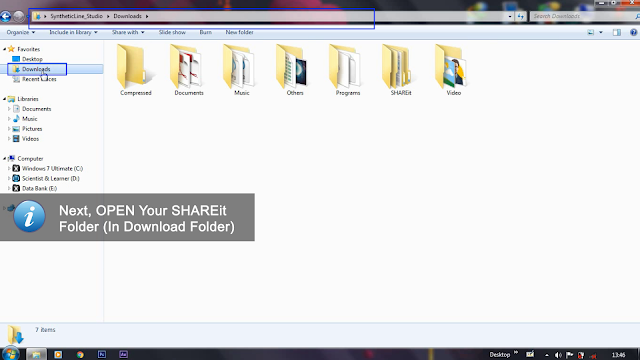



0 komentar:
Post a Comment